¿Por qué la pantalla de mi teléfono Android se enciende de forma aleatoria?

Si ha notado que la pantalla de su teléfono se enciende sin tocar el teléfono, o cuando lo levante, es gracias a una (algo) nueva función en Android llamada "Ambient Display". Esto es lo que es, y cómo desactivarlo.
¿Qué es Ambient Display?
Ambient Display se introdujo en Android 5.x Lollipop, aunque es una especie de modificación de una antigua característica de Moto X (atrás cuando Google propiedad de Motorola). Esta función muestra información de notificación en la pantalla del teléfono o de la tableta cuando la recoge o recibe una notificación, sin tener que encender la pantalla.
Si bien esta suena como una función clara, no deja de tener sentido su propio conjunto de ... irritaciones. Por ejemplo, el teléfono puede detectar movimiento en un bolsillo o bolso como un "levantamiento", lo que puede dar como resultado grifos involuntarios en la pantalla y la ejecución de tareas, como marcaciones de bolsillo, por ejemplo. También puede ser una distracción si trabaja en un escritorio y recibe varias notificaciones al día. Por ejemplo, si ingresa un flujo constante de correo electrónico, Ambient Display activará cada vez recibirá un correo electrónico nuevo (o cualquier otra notificación), que puede ser increíblemente molesto.
Afortunadamente, la desactivación de esta función es rápida y sin problemas.
Cómo deshabilitar la pantalla ambiental
Lo primero que debe hacer es saltar al menú de configuración de su dispositivo. La forma más fácil de llegar allí es desplegar el tono de notificación, luego desplegar una vez más para exponer el menú de Configuración rápida. En la esquina superior derecha, toca el ícono de ajustes.
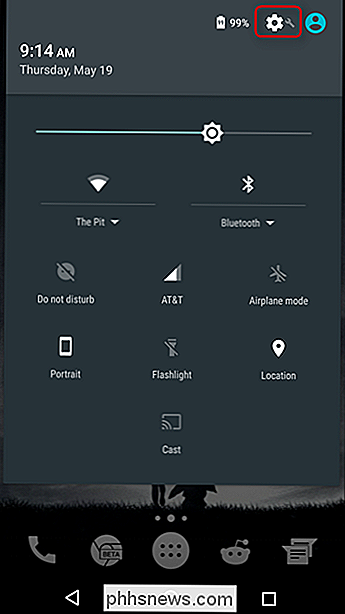
En el menú de Configuración, desplázate hacia abajo hasta que veas la entrada "Pantalla", luego toca eso.
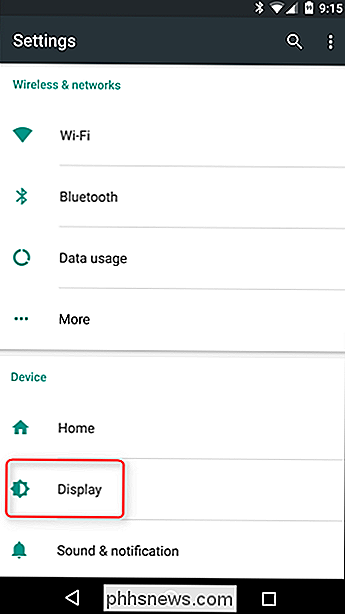
Un poco más abajo en este menú, verás un alternar entre "Pantalla ambiental". Toque el control deslizante para deshabilitarlo.
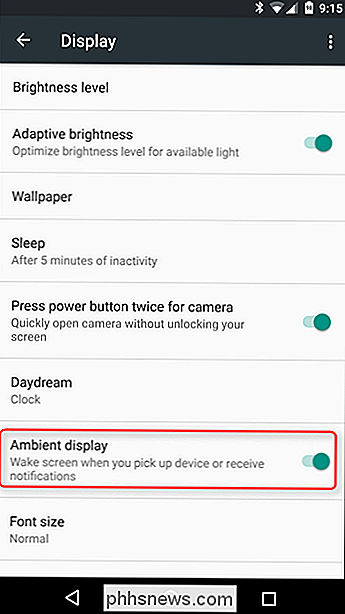
Esto desactivará la pantalla ambiental, lo que evitará que la pantalla se active cada vez que reciba notificaciones. Pero hay otra configuración que probablemente desee desactivar.
Cómo deshabilitar el levantamiento para verificar el teléfono
A partir de Android 7.1, Google separó la opción que activa la pantalla cada vez que levanta el dispositivo. Ahora está en una interfaz de configuración completamente separada, y si quiere que la pantalla ambiental esté apagada, es probable que también quiera desactivarla.
Avance y retroceda en la entrada de Pantalla y desplácese hacia abajo hasta "Mover".
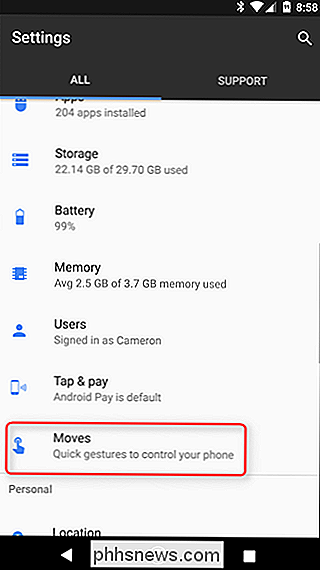
Esto la sección es nueva en 7.1 y básicamente se usa para gestos. En este menú, desplácese hasta la parte inferior, donde hay dos opciones que básicamente utilizan la pantalla de ambiente: doble toque para verificar el teléfono y levantar para verificar el teléfono. Si te has estado preguntando por qué Ambient Display no dejará de despertar la pantalla aunque la opción esté desactivada en el menú anterior, probablemente este sea tu culpable: Lift to Check Phone está activado por defecto, así que apaga al chico malo.
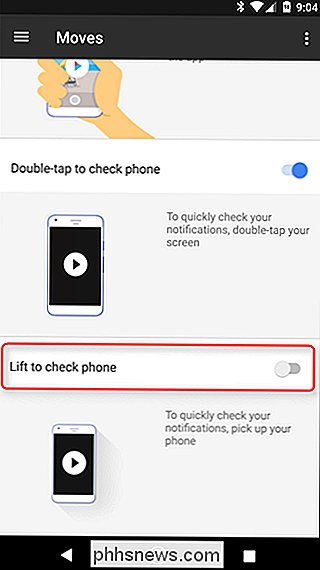
Si te gusta la idea de la visualización ambiental pero quieres un poco más de control sobre ella, te recomiendo habilitar la opción Doble toque para marcar el teléfono. Básicamente, esto le permite revisar rápidamente las notificaciones tocando la pantalla rápidamente un par de veces, lo cual es un gesto bastante específico que no debe activar accidentalmente la pantalla como lo hace Lift to Check.
La visualización ambiental es una buena idea en teoría , pero en el mundo real me alegra que haya una opción para apagarlo. O, en el caso de Android 7.1 o superior, tome más control sobre cómo funciona.

Cómo cambiar rápidamente entre ejecutar aplicaciones y juegos en PlayStation 4 o Pro
Probablemente no realice muchas tareas múltiples en su PlayStation 4, pero a veces solo necesita dar marcha atrás y entre un par de aplicaciones (o una aplicación y un juego). Afortunadamente, hay una manera rápida y fácil de hacerlo. RELACIONADO: ¿Cuál es la diferencia entre PlayStation 4, PlayStation 4 Slim y PlayStation 4 Pro?

Cómo informar un Tweet en Twitter
Twitter puede ser un poco loco. De forma predeterminada, es como una gran coincidencia pública de gritos. Cualquiera puede opinar, gritar algo, agitar un cartel y, en general, interactuar con quien quiera que quieran. Esto puede causar algunos problemas. A pesar de que Twitter tiene algunas reglas generales -como comportamiento no abusivo, amenazas, hostigamiento, lenguaje odioso, filtración de información privada, etc.



